ประมาณราคางานก่อสร้างด้วย SketchUP 2017
Estimate By SketchUP Model Info (ESMI)
โดยทั่วไปการประมาณราคางานก่อสร้างนั้น ประมาณมาจากการดูแบบก่อสร้าง 2 มิติ แล้ว นำ ความยาว ความกว้าง ความสูง และ จำนวนของวัสดุ มาคำนวณเพื่อนำมารวบรวมปริมาณวัสดุ แล้วคูณด้วยราคาต่อหน่วยของวัสดุ รวมกับ ปริมาณวัสดุคูณด้วยราคาค่าแรงงานต่อหน่วย แล้วนำทุกรายการ มาสรุปรวมเป็นราคาค่าก่อสร้างทั้งหมดของงานได้ หรือที่เรียกว่า BOQ. (Bill of Quantities)
ในปัจจุบันมีการพัฒนาโปรแกรมเพื่อช่วยลดเวลาในการประมาณราคา เพิ่มเติม อย่างเช่น ประมาณราคาด้วย โปรแกรมเขียนแบบ 2 มิติ อย่าง AutoCAD และ 3 มิติ อย่าง SketchUP ซึ่งแบบ 3 มิติ มีความแม่นยำมากขึ้น ด้วยการเห็นงานก่อสร้างใกล้เคียงความจริงที่สุด จึงทำให้มองเห็น ปริมาณบางอย่าง ที่แบบ 2 มิติ แสดงไม่ได้ หรือ ไม่ได้นำเอา แบบโครงสร้าง มาอัพเดทกับ แบบสถาปัตย์ แบบไฟฟ้า แบบสุขาภิบาล
ในครั้งนี้ขอจึงนำตัวอย่าง การถอดแบบ ประมาณราคางานก่อสร้าง ด้วยโปรแกรม SketchUP ดังต่อไปนี้
ก).การรวบรวมเส้นต่างๆของชิ้นงานมาทำเป็น Component แล้ว ดับเบิ้ลคลิ๊กเพื่อดู คุณสมบัติ เช่น ความยาว พื้นที่ หรือ ปริมาตร ของชิ้นงานนั้นๆ หรือจะคลิ๊กดูพื้นที่ก่อนรวมเป็น Component ก็ได้
ข).พิมพ์ข้อมูลที่ได้ ลงบนช่อง Definition ใน Entity Info ของชิ้นงานนั้นๆ เท่าที่จำเป็นต้องใช้ เช่น ชื่อชิ้นงาน, ความยาว, พื้นที่, ปริมาตร ในบางครั้งอาจเพิ่ม ข้อมูลดังกล่าวเป็น ชุดตัวอักษรดังนี้ ผนัง,000.00000000,010.34000000,001.03000000 (ชื่อชิ้นงาน,ความยาว,พื้นที่,ปริมาตร ส่วนจำนวนชิ้นงานนั้น ทาง SketchUP ได้นับรวบรวม Component ที่เหมือนกันทุกประการรวมเข้าไว้ด้วยกัน ในหน้าต่าง Model Info) ตัวอย่างนี้อ่านได้ว่า เป็น ชิ้นงาน ผนัง,ไม่นับความยาว,พื้นที่เท่ากับ 10.34 ตร.ม.,ปริมาตรเท่ากับ 1.03 ลบ.ม. ทั้งนี้เพื่อความสะดวกต่อการจัดรูปแบบได้ง่ายขึ้น ด้วยฟังก์ชั่นในโปรแกรมตารางคำนวณที่ใช้จัดการเกี่ยวกับ ตัวอักษร หากมีความจำเป็น อาจเพิ่ม ความกว้าง,ความยาว,ความสูง เข้าไปในชุดข้อมูลได้ หรือจะเพิ่ม ชุดตัวเลขรหัสทางสำนักงานพาณิชย์จังหวัดเข้ามาก็ได้ ตามความเหมาะสม
ค).Copy สรุปปริมาณของโมเดลในไฟล์นี้ จาก Menu Window-->Model Info
ง).นำข้อมูลที่ได้ ไปจัดสรรรูปแบบตามต้องการ ในโปรแกรมตารางคำนวณ เพื่อสรุปราคาค่าก่อสร้างต่อไป
 |
| รูปภาพอธิบาย วิธีหาปริมาณวัสดุ ใน SketchUP |
 |
| รูปภาพแสดง พื้นที่ใน Component ที่ได้ดับเบิ้ลคลิ๊ก |
จะเห็นได้ว่า การประมาณราคา ผ่านทาง โมเดล 3 มิตินั้น มีความชัดเจนใน ปริมาณที่ใกล้เคียงความจริงมากกว่าแบบ 2 มิติ และใช้เครื่องคิดเลขคำนวณน้อยลง เพราะสามารถหา ความยาว พื้นที่ ปริมาตร จำนวน ได้จาก Component ได้โดยตรง แต่ก็ขึ้นอยู่กับความต้องการด้วยว่าต้องการความละเอียดสูงเพียงใด
 |
| รูปภาพแสดง การพิมพ์ 2 มิติ jpg เส้นแตก ขนาดกระดาษ A4 , Scale 1:100 จากโปรแกรม SketchUP |
 |
| ตัวอย่าง การถอดปริมาณโครงสร้าง |
 |
| ตัวอย่างไฟล์โปรแกรมตารางคำนวณ |

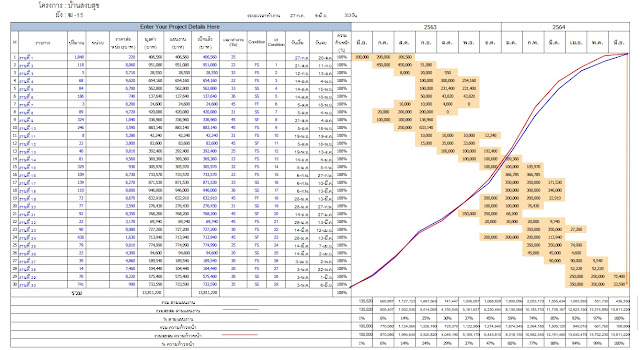
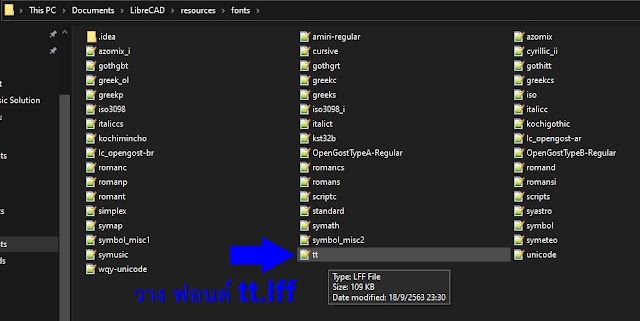
ความคิดเห็น
แสดงความคิดเห็น